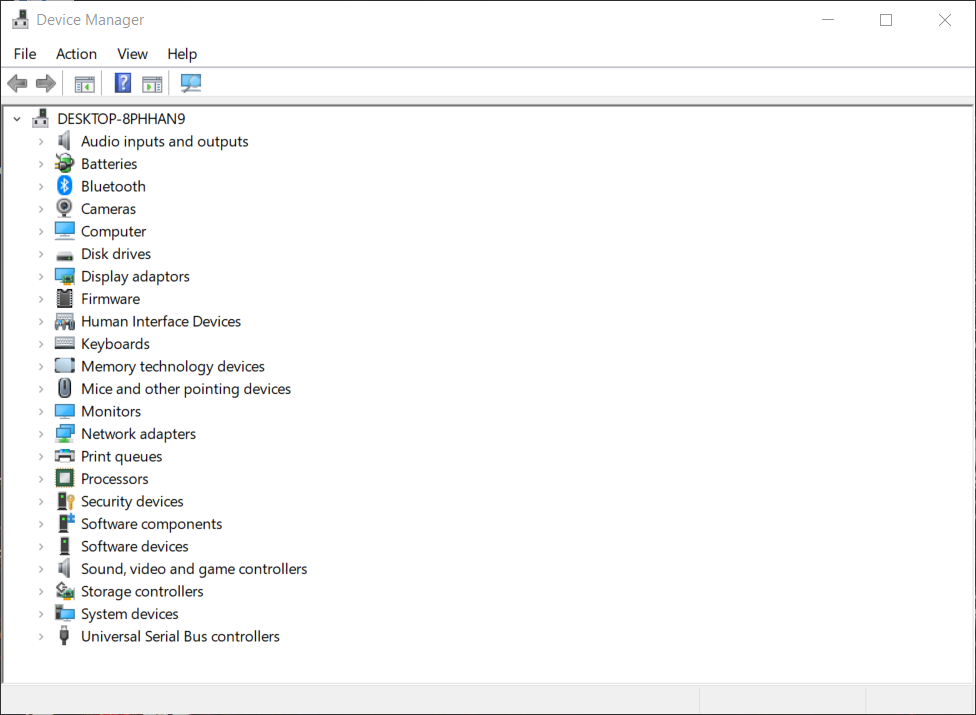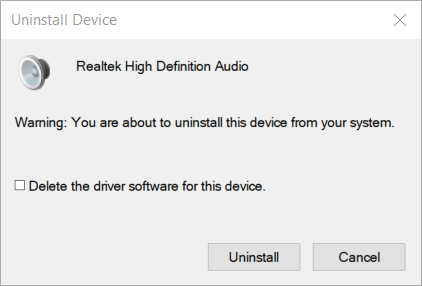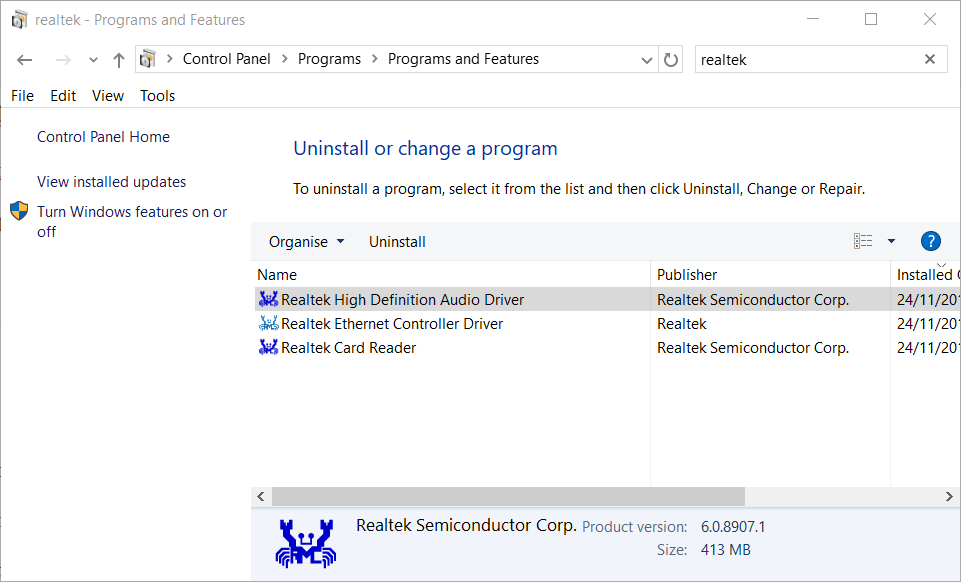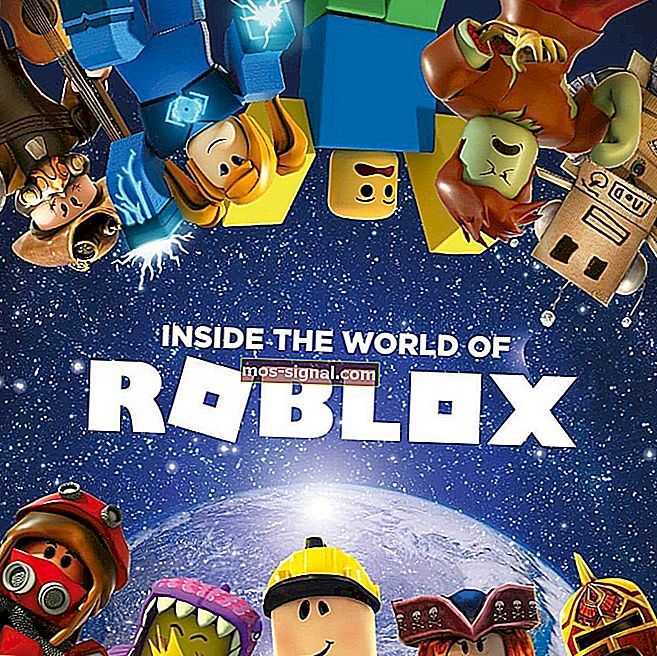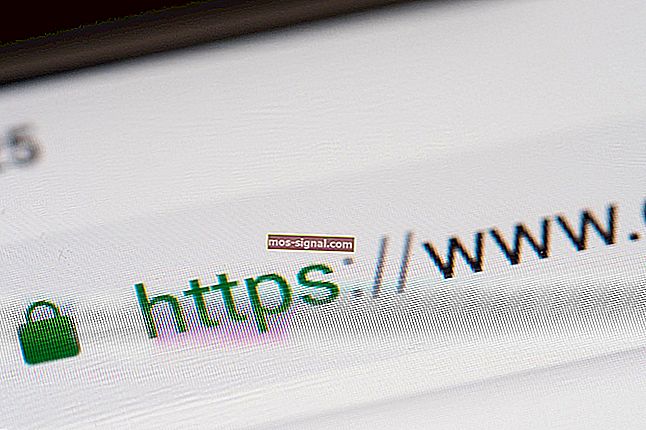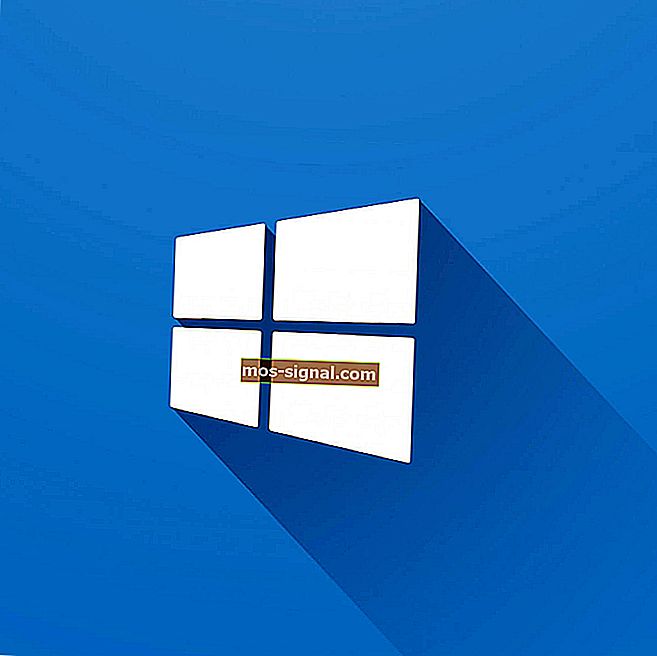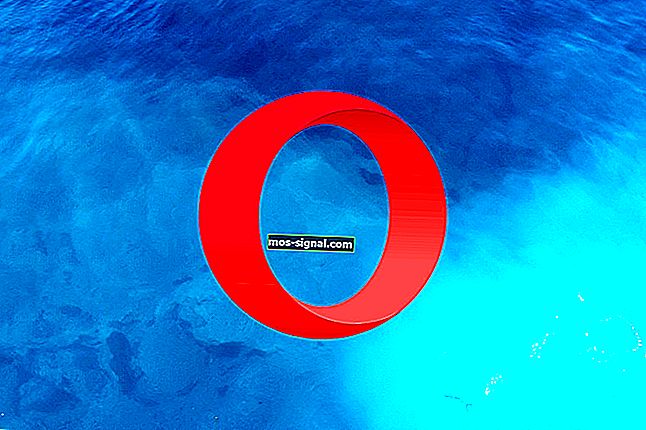Audiostuurprogramma's opnieuw installeren in Windows 10 [Realtek]
- Realtek-audio is een van de meest voorkomende codec-software voor Windows-desktops en laptops.
- Dit artikel bevat richtlijnen voor het eenvoudig opnieuw installeren van de Realtek-audiodriver in Windows 10.
- Aarzel niet om deze sectie Audio & Sound Software te bezoeken om soortgelijke trucs te ontdekken.
- U kunt door een groot aantal andere eenvoudige handleidingen bladeren door onze Tech Tutorials Hub te verkennen.

Veel Windows-laptops en -desktops bevatten Realtek-geluid. De Realtek-geluidsdriver is essentieel voor de communicatie tussen het pc-systeem en de luidsprekers.
Daarom kan het opnieuw installeren van Realtek HD Audio Codec-stuurprogramma's vaak tal van geluidsproblemen op Windows-pc's oplossen. Dit is hoe u het Realtek-audiostuurprogramma opnieuw kunt installeren in Windows 10.
Hoe kan ik geluidsstuurprogramma's opnieuw installeren op Windows 10?
1. Installeer het Realtek-audiostuurprogramma opnieuw met DriverFix

Hoewel u de Realtek-audiodriver handmatig opnieuw kunt installeren, geven sommige gebruikers er misschien de voorkeur aan om driver-updater-software te gebruiken.
Als u het nog niet weet, laat ons u dan vertellen dat DriverFix een van de hoogst gewaardeerde hulpprogramma's is voor het bijwerken van pc-stuurprogramma's, en niet zonder reden.
Na het installeren van de software is het enige dat tussen jou en een volledig functioneel systeem een snelle muisklik is. Dankzij de gebruiksvriendelijke interface is het zoeken naar updates eenvoudig.
De software downloadt automatisch alle stuurprogramma's voor de behoeften van uw systeem door de instellingen van uw systeem te controleren en toegang te krijgen tot de enorme database met stuurprogramma's voor elk van de apparaten waarmee u het gebruikt.

DriverFix is een snelle en efficiënte driver-updater-software met een uitgebreide driver-database van 18 miljoen driver-bestanden, dus aarzel niet om het eens te proberen!

DriverFix
Met een druk op de knop helpt Driverfix u bij het opnieuw installeren van de Realtek audiodriver. Probeer het meteen! Gratis proefperiode Bezoek website2. Hoe Realtek-audiostuurprogramma Windows 10 opnieuw te installeren
Verwijder de driver
- Druk op de Windows-toets + X- sneltoetsen.
- Selecteer Apparaatbeheer in het menu om het onderstaande venster te openen.
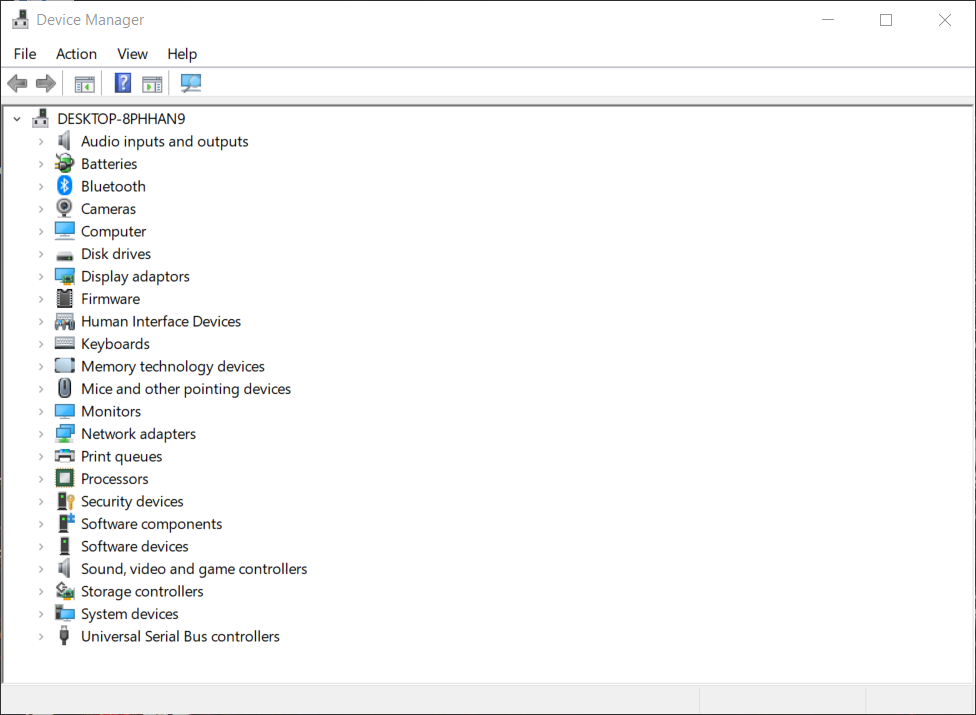
- Dubbelklik op Geluids-, video- en gamecontrollers om die categorie uit te vouwen.
- Klik met de rechtermuisknop op Realtek High Definition Audio en selecteer de optie Apparaat verwijderen .
- Klik op de optie De stuurprogramma's voor dit apparaat verwijderen die direct hieronder wordt weergegeven.
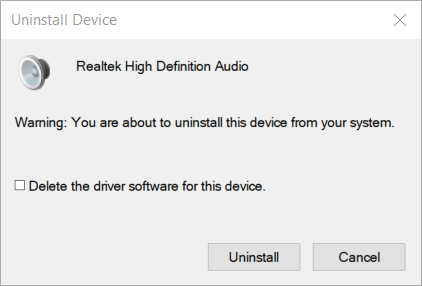
- Klik op Verwijderen om te bevestigen.
Zoek naar dubbele stuurprogramma's
- Klik op Bekijk en Toon verborgen apparaten. Verwijder dubbele audiostuurprogramma's als die er zijn.
- Start Windows opnieuw voordat u de driver opnieuw installeert.
- Vervolgens moet u de downloadpagina van Realtek HD Audio Driver openen.
- Klik op de 64- of 32-bit Realtek HD Audio Driver- link om het stuurprogramma-installatieprogramma te downloaden.
- Open het gedownloade installatieprogramma voor de Realtek HD Audio Driver.
- Doorloop de installatiewizard om de Realtek HD Audio Driver te installeren.
- Start Windows opnieuw.
Windows-toets of -knop werkt niet? Reken op ons om het probleem meteen op te lossen!
3. Verwijder de Realtek-geluidsdriver via Programma's en onderdelen
- Druk op de Windows-toets + R- sneltoets.
- Typ vervolgens appwiz.cpl in het vak Uitvoeren; en klik op de knop OK .

- Typ Realtek in het vak Programma's zoeken.
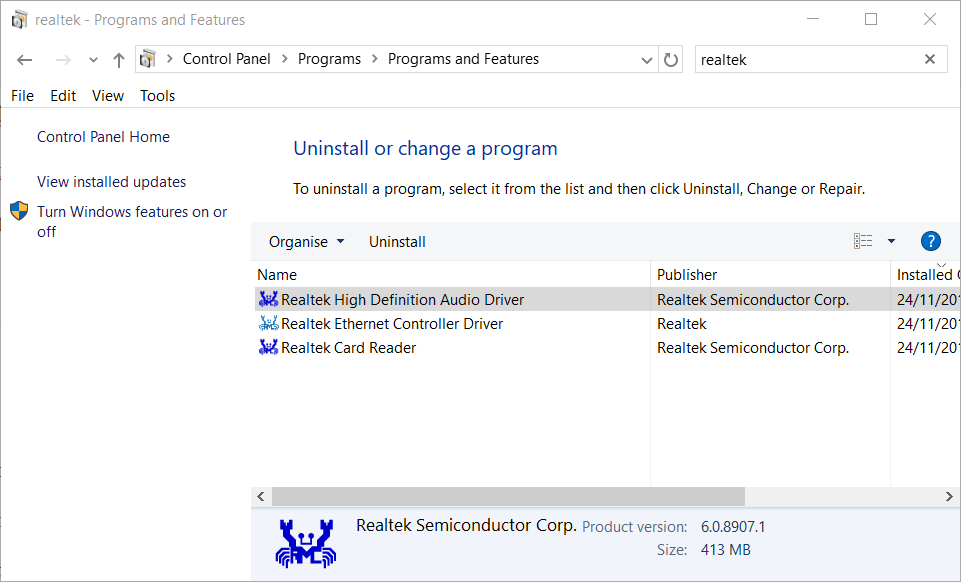
- Selecteer het Realtek High Definition Audio-stuurprogramma dat wordt vermeld in Programma's en onderdelen.
- Klik op de knop Verwijderen .
- Kies Ja bij elke bevestigingsvraag.
- Start Windows opnieuw nadat u de Realtek-audiodriver hebt verwijderd.
- Installeer vervolgens het Realtek-audiostuurprogramma handmatig opnieuw zoals hierboven beschreven.
Zoals u kunt zien, is het opnieuw installeren van stuurprogramma's niet zo eenvoudig als het lijkt als u hiervoor geen gespecialiseerde software gebruikt. Voor een beter en sneller resultaat is het raadzaam om DriverFix vanaf het begin te gebruiken.
Deel gerust uw ervaring met ons door de opmerkingen hieronder te gebruiken.
Noot van de redacteur : dit bericht is oorspronkelijk gepubliceerd in juli 2020 en is sindsdien vernieuwd en bijgewerkt in oktober 2020 voor versheid, nauwkeurigheid en volledigheid.